Oprava výpadku EA serveru (nelze se připojit) nebo nefunkční FIFA 23
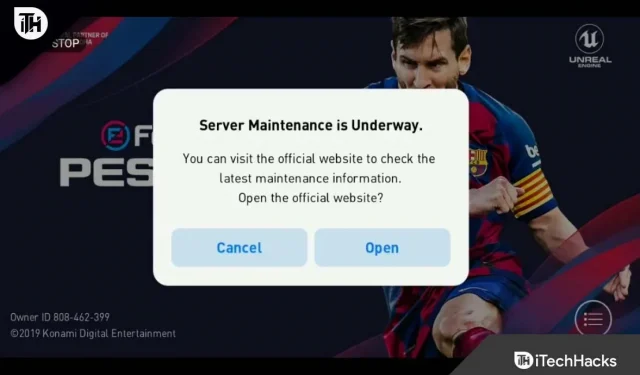
Od svého oficiálního vydání zaznamenala FIFA 21 několik problémů, které způsobily frustraci hráčů a fanoušků po celém světě. Přestože je na platformě PC více chyb, některé problémy jsou společné pro všechny platformy. Jednou z nich je chyba, ke které dochází, když herní servery nemají přístup k místním datům.
Pokud máte potíže s připojením k serveru EA nebo se při hraní FIFA 21 zobrazuje chyba „nelze se připojit“, nezoufejte. Nejsi sám; každý hráč by se měl s tímto problémem alespoň jednou potýkat.
Ale je tu úleva; většinou se to dá rychle opravit a většinou to samo odezní. Chcete-li zjistit, jak tento problém vyřešit, přečtěte si tuto příručku.
Existuje několik možných příčin problému „Nelze se připojit“ ve FIFA 21.
Buď jsou servery EA mimo provoz, nebo jsou přetížené tím, že se k nim neustále pokouší připojit více uživatelů, což může být hlavní příčinou tohoto problému. Existuje také možnost, že by mohlo jít o chybu na vaší straně. Můžete mít slabé internetové připojení s vysokou latencí, špatné nastavení, aplikaci na pozadí nebo mezipaměť.
V tomto článku tedy vysvětlíme, jak opravit nefunkčnost FIFA 21/22/23 nebo nefunkční server EA (nelze se připojit).
Oprava FIFA 21/22/23 se nepřipojí k serverům EA
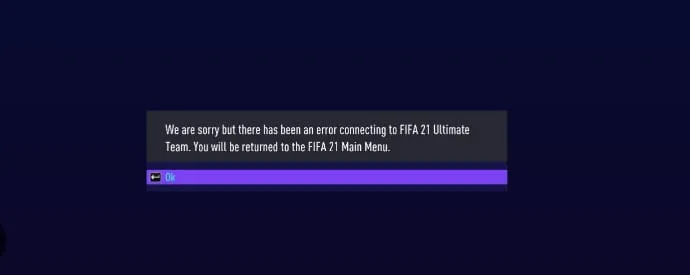
1. Zkontrolujte stav serveru EA
Problémy související se serverem jsou obvykle hlavní příčinou problémů s hrami FIFA při hraní online. V důsledku toho byste měli nejprve zkontrolovat jakékoli zjevné problémy se servery.
Servery EA mohou čas od času selhat a na vaší straně to nebude problém. Mnoho uživatelů může používat servery EA jindy. Zejména když vyjde nová hra nebo když EA vydá nový obsah, jako je událost FIFA Ultimate Team, servery nezvládnou tolik souběžných uživatelů. Servery jsou na krátkou dobu mimo provoz, obvykle hodinu, takže se nebojte; je to poměrně častý jev.
Nejlepším řešením v této situaci by proto bylo restartovat hru nebo se znovu připojit k serverům EA. Případně, pokud nespěcháte, počkejte několik minut, než EA opraví (doufejme), že jejich servery nebo servery budou dostupné.
Abyste se ujistili, že problém není na vaší straně, nebo abyste zjistili, zda na konkrétní platformě dochází k selhání serveru nebo údržbě, důrazně doporučujeme zkontrolovat stav herních serverů EA nebo přejít na oficiální stránku EA Server Status.
2. Zkontrolujte aktualizace hry
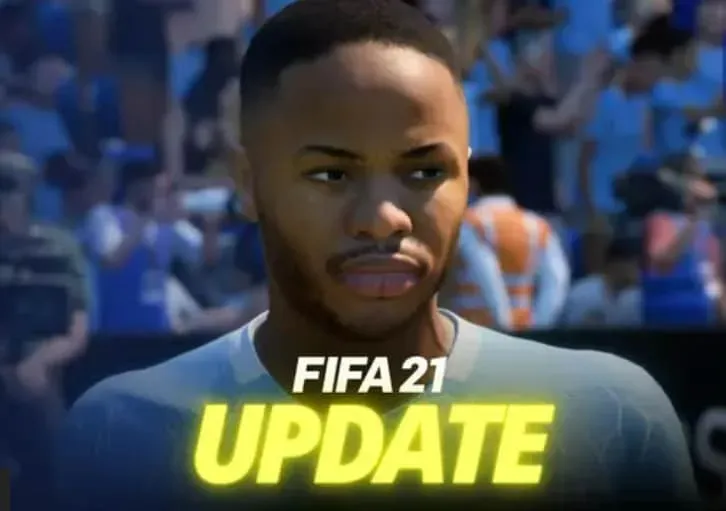
Vaše hry musí být aktualizovány na nejnovější verze. Je to proto, že se nebudete moci připojit k online serverům a hrát online hry, dokud nebudou aktualizovány. Vaše hry musí být aktualizovány na nejnovější verze. Je to proto, že se nebudete moci připojit k online serverům a hrát online hry, dokud nebudou aktualizovány.
Vaše hry jsou ve výchozím nastavení automaticky aktualizovány. Někdy se však vaše hry nemusí aktualizovat automaticky kvůli systémové závadě nebo chybě. Proto vám doporučujeme zkontrolovat aktualizace pro hry, které hrajete, ať už na PS4, Xbox One nebo PC.
3. Zakažte VPN
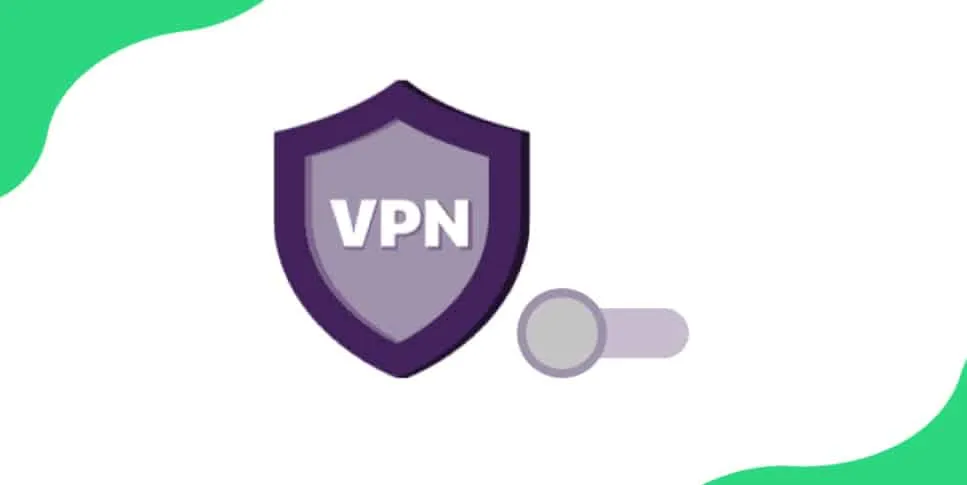
Není neobvyklé, že někteří PC hráči při hraní online her používají VPN. Pomocí VPN můžete přistupovat ke hrám a obsahu s geografickým omezením, užívat si bezpečnější online hraní a nižší úrovně pingu, což výrazně snižuje zpoždění při hraní.
Obecně by použití VPN nemělo ovlivnit vaše připojení; některé nekvalitní služby VPN, většinou bezplatné, však nemusí vždy fungovat nejlépe. Pokud se tedy připojíte k této službě VPN, vaše internetové připojení může být zcela přerušeno. V důsledku toho se setkáte s problémy, jako jsou potíže s připojením k online herním serverům EA.
Proto můžete zkusit deaktivovat VPN a restartovat hru EA, abyste zjistili, zda problém přetrvává. Můžete zkontrolovat, zda problém způsobuje služba VPN. Pokud ano, vyhněte se používání této služby a hledejte spolehlivé služby VPN.
4. Restartujte konzoli nebo počítač.
Pak můžete zkusit aktualizovat konzolu nebo počítač, pokud problém se serverem tuto chybu nezpůsobuje. Stačí vypnout počítač nebo herní konzoli a poté je na třicet sekund odpojit od zdroje napájení. Poté jej znovu zapněte a vyhledejte problém.
RAM můžete uvolnit úplným vypnutím počítače nebo herní konzole. To pomáhá zastavit tyto nepříjemné činnosti, zejména pokud pravidelně otevíráte a zavíráte více aplikací a na pozadí běží mnoho stahování. Tímto způsobem můžete zajistit, že vaše hry poběží správně.
5. Zkontrolujte aktualizace softwaru systému konzoly.
Když konzoli zapnete, někdy automaticky zkontroluje aktualizace, stáhne je, pokud jsou k dispozici, a požádá vás o zahájení procesu instalace. Pokud váš systém není aktuální, nebudete moci hrát online ani se připojit k online serverům. Je také dobré udržovat konzoli aktuální, protože nejnovější aktualizace mohou dokonce obsahovat opravy chyb pro řadu technických problémů konzoly, jako jsou problémy s připojením k síti.
Někdy však nemusíte dostávat upomínky nebo upozornění na aktualizace, i když nějaké jsou, pravděpodobně kvůli systémové chybě. Chcete-li tedy ručně zkontrolovat aktualizace systému,
6. Vyzkoušejte jiný systém doménových jmen (DNS)
Váš poskytovatel internetových služeb (ISP) používá systém názvů domén, který funguje jako elektronický telefonní seznam, k překladu lidsky čitelných internetových adres, jako je help.ea.com, na adresy čitelné člověkem (číselná posloupnost) pro počítač.
Pokud má váš server DNS problémy, připojení k internetu může být poměrně obtížné. Přepnutí na jiný server DNS vám pomůže opravit váš DNS, pokud je poškozený.
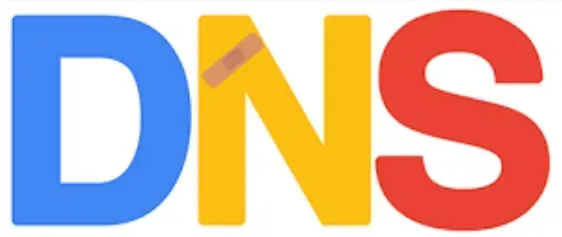
EA server nefunguje
Pokud chcete přejít, zde je několik bezplatných možností:
- Google DNS
- Otevřete DNS
EA nevlastní Open DNS ani Google DNS a nemůžeme upravovat jejich webové stránky ani operační systémy. Pokud používáte některý z těchto webů nebo serverů DNS, činíte tak na vlastní riziko.
Počínaje těmito základními kroky pro všechny platformy můžete odstraňovat problémy s připojením poté, co se vypořádáte s problémy souvisejícími se stavem vašeho účtu nebo serveru. Tyto úpravy sítě jsou složité. Pokud si nejste jisti provedením těchto změn, požádejte o pomoc svého poskytovatele internetových služeb (ISP).
7. Restartujte směrovač nebo jej přesuňte do blízkosti konzoly nebo počítače.
Nebojte se, pokud se u serverů EA setkáte s chybami „nelze se připojit“. pokud je vaše připojení k internetu velmi pomalé a pravidelně klesá. Vzhledem k tomu, že provádíte úplný reset routeru a úplně jej vypínáte, abyste vymazali mezipaměť a paměť, může tento krok zlepšit váš přístup k internetu.
Také čím déle váš router běží, tím více paměti bude shromažďovat a tím více bude pracovat. Nechte jej proto krátce vychladnout.
- Chcete-li to provést, zapněte směrovač Wi-Fi a po stisknutí tlačítka napájení jej odpojte od vypínače. Počkejte 20–30 sekund, než jej znovu zapojíte a zapnete.
- Internetový router by měl být také umístěn blíže vaší konzole nebo PC. Je to proto, že obrovské pevné konstrukce, jako jsou stěny a bezdrátová zařízení, jako jsou reproduktory rozmístěné po domě, mohou slabě blokovat vaše připojení WiFi.
- Jakmile se vaše konzole nebo počítač přiblíží k routeru, síla signálu se okamžitě zvýší. V důsledku toho bude méně pravděpodobné, že se odpojíte.
8. Kontaktujte EA pro technickou pomoc
Dodrželi jste tento návod do posledního písmene, ale stále se vám ve FIFA 21 zobrazuje zpráva „nelze se připojit“. Poslední možností je formálně nahlásit problém EA. Naštěstí je lze poměrně rychle kontaktovat; jejich stránka „Kontaktujte nás“ uvádí, že na váš chat odpoví do 25 minut.
Mějte prosím na paměti, že jak je uvedeno na jejich stránce Kontaktujte nás, funkce živého chatu je k dispozici pouze po omezenou dobu. Chcete-li mluvit s podporou EA prostřednictvím chatu:
- Zadejte název své hry a poté na webovou stránku EA Contact Us klikněte na něj.
- Vyberte platformu, kterou používáte, problém, se kterým se setkáváte, v tomto případě připojení, a téma vašeho problému, Technická podpora, na další stránce.
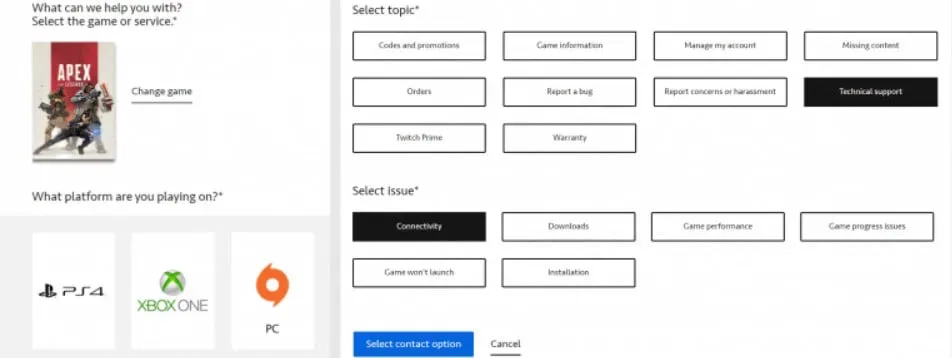
- Poté klikněte na tlačítko „Vybrat kontakt“.
- Jakmile to uděláte, budete se muset přihlásit ke svému účtu EA.
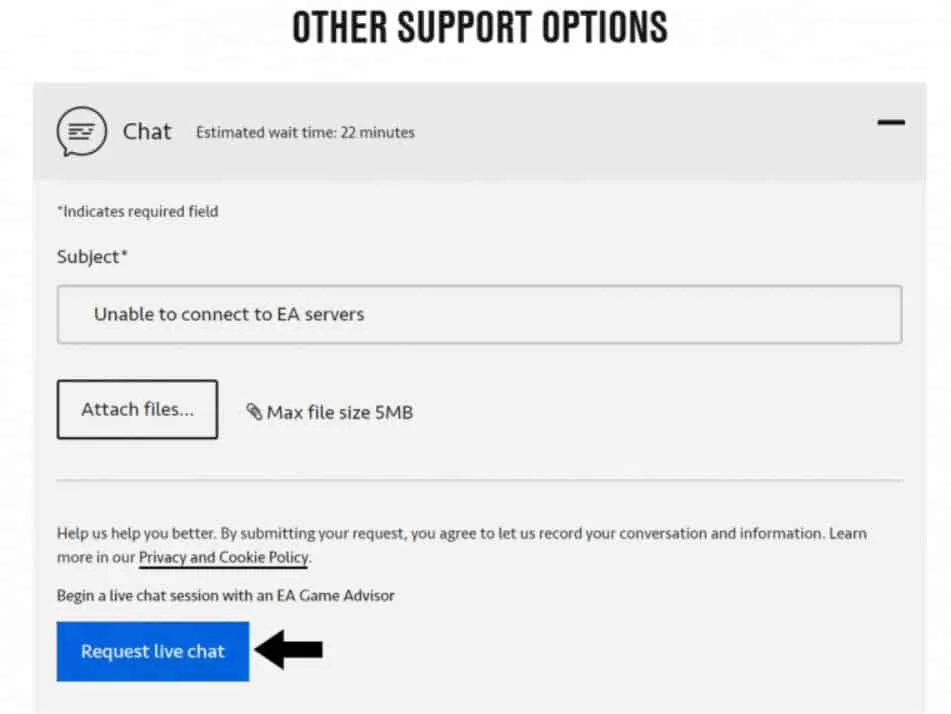
- Dalším krokem je výběr možnosti nápovědy a my vám doporučujeme vybrat si Live Chat. Jako předmět svého problému zadejte „nelze se připojit“ na serveru EA a neváhejte sdílet všechny snímky obrazovky, které máte.
- Nakonec vyberte „Požádat o chat“. Zástupce podpory EA vás bude kontaktovat do 25 minut a prodiskutuje váš problém.
ZÁVĚR
Určitě je frustrující, když všichni spěchají hrát FIFA 21, aby je zastavila chybová zpráva „nelze se připojit“. Věnujte tedy minutu nebo dvě a postupujte podle krátkých pokynů v tomto článku, abyste problém vyřešili.
Doufáme tedy, že pokyny v této příručce byly užitečné i pro vás. Měli jste někdy problémy s připojením ke hrám EA? Dejte nám o tom vědět v komentářích. Popište prosím, jak se vám podařilo tento problém vyřešit.



Napsat komentář